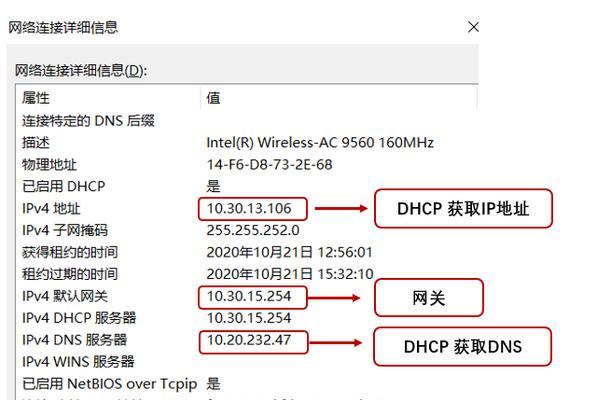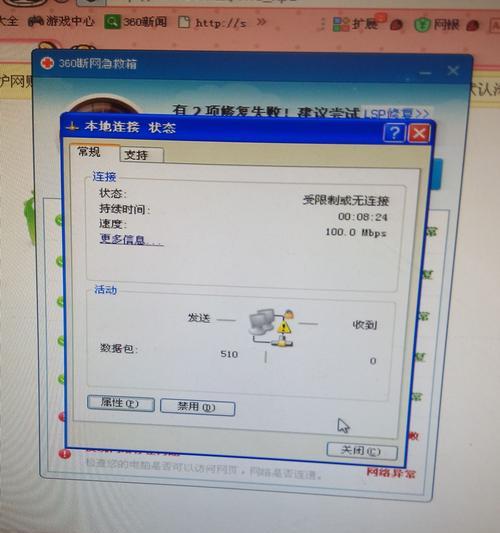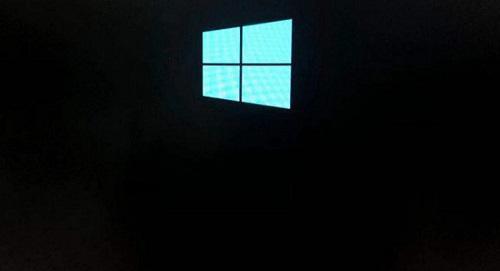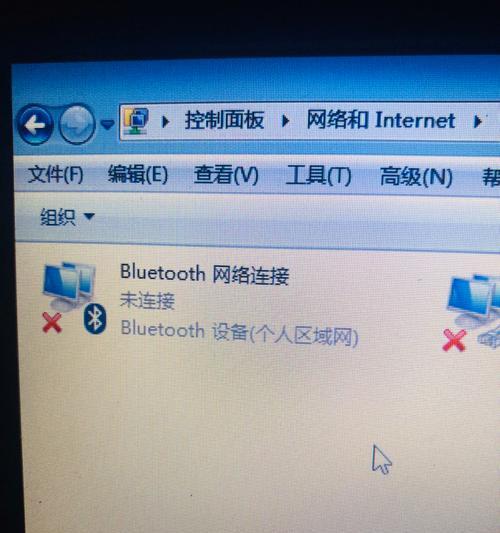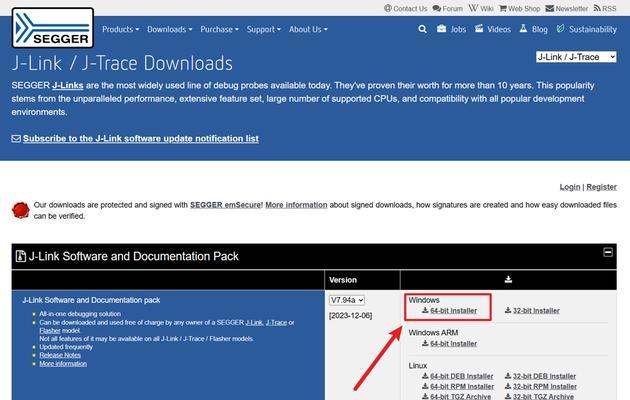在使用宽带连接电脑的过程中,有时可能会遇到错误797的问题,这个错误会导致我们无法正常连接互联网。本文将详细介绍错误797的原因,以及一些解决方法,帮助读者快速解决宽带连接电脑错误797的问题。
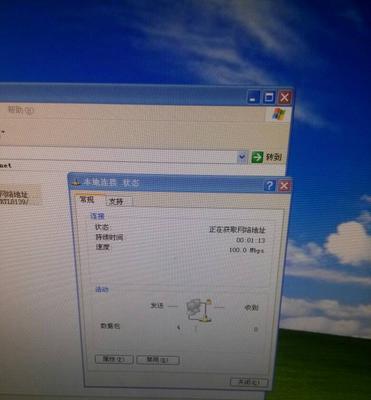
1.检查物理连接是否正常:确认宽带连接电缆和网线与电脑连接的接口是否松动或损坏,若有问题,修复或更换。
2.确认驱动程序是否安装正确:检查网络适配器驱动程序是否正确安装,可以尝试更新驱动程序或重新安装驱动程序来解决问题。
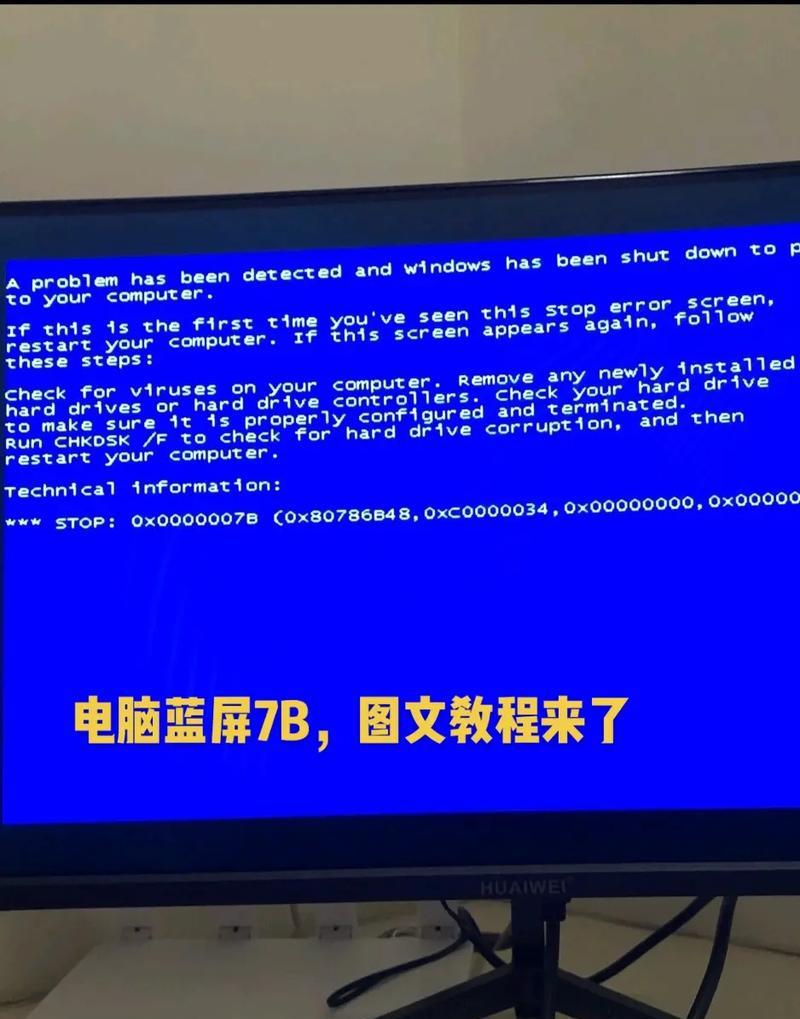
3.检查网络设置是否正确:打开控制面板,点击“网络和共享中心”,选择“更改适配器设置”,确保宽带连接的网络设置正确。
4.确认宽带连接用户名和密码正确:检查宽带连接的用户名和密码是否正确,重新输入正确的用户名和密码。
5.清除网络缓存:打开命令提示符窗口,输入“ipconfig/flushdns”命令来清除DNS缓存,然后重启电脑尝试重新连接。
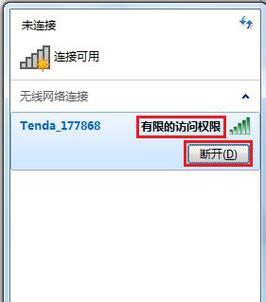
6.关闭防火墙和安全软件:临时关闭电脑上的防火墙和安全软件,然后尝试重新连接宽带。
7.重置网络设置:打开命令提示符窗口,输入“netshintipreset”命令来重置网络设置,然后重启电脑。
8.检查网络设备是否故障:排除可能的硬件问题,可以尝试将宽带连接电缆和网线连接到其他设备上进行测试。
9.检查网络供应商的服务是否正常:联系网络供应商,确认他们的服务是否正常,如果出现问题,他们可能需要进行修复或升级。
10.运行网络故障排除工具:在控制面板中找到“故障排除”选项,运行网络故障排除工具来诊断和解决问题。
11.重启网络适配器:打开设备管理器,找到网络适配器,右键点击选择“禁用”,然后再次右键点击选择“启用”。
12.更新操作系统:检查操作系统是否有可用的更新,及时更新操作系统来修复可能的错误。
13.重新安装宽带拨号客户端:卸载并重新安装宽带拨号客户端,确保安装过程正确无误。
14.修改注册表设置:通过修改注册表来解决错误797,但在进行此操作前务必备份注册表,以防不可预料的问题发生。
15.寻求专业技术支持:如果以上方法都无法解决问题,建议寻求专业技术支持,以获得更准确的诊断和解决方案。
宽带连接电脑错误797可能由多种原因引起,但通过检查物理连接、驱动程序、网络设置等方面,并尝试一系列解决方法,可以帮助我们解决这一问题,确保我们的宽带连接顺利运行。如果遇到无法解决的情况,建议咨询专业技术人员的帮助。